
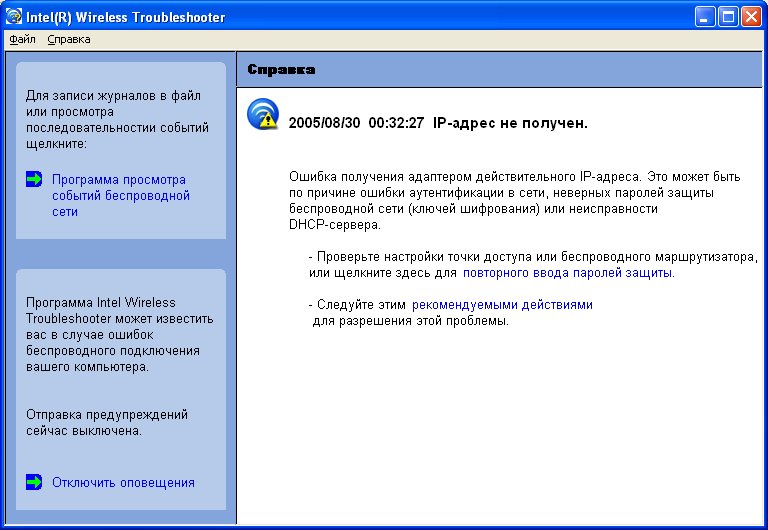
Intel Wireless Troubleshooter - это приложение, которое призвано помочь вам в устранении проблем сетевого беспроводного соединения. Когда возникает проблема с сетевым подключением, в правом нижнем углу представления рабочего стола отображается сообщение предупреждения. После того, как вы щелкните это сообщение, отобразится диагностическое сообщение с предложениями по устранению проблемы подключения. Например, если произошла ошибка подключения вследствие ввода неверного пароля, после того, как вы щелкните появившуюся ссылку, будет запущен мастер профилей. На этой странице вы также можете запустить программу просмотра событий Wireless Event Viewer и включить или отключить отображение предупреждающих сообщений. Работа программы Intel Wireless Troubleshooter поддерживается Microsoft Windows XP и 2000.
Программа Intel Wireless Troubleshooter имеет две панели. В левой панели отображается список доступных инструментов. С правой стороны отображаются проблемы текущего подключения. Данная панель разделена на две части: сообщения об ошибке и рекомендуемые действия. Рекомендуемые действия содержат описание доступных инструментальных средств и советы по устранению соответствующей ошибки подключения. Если вы выберете ссылку текстовой справки, в отдельном окне отобразится текст справки. Если вы щелкните ссылку, связанную с устранением проблемы, будет запущена программа устранения ошибок подключения.
Справка |
Дата/время ошибки.
|
|
Программа просмотра событий беспроводной сети |
Запускает программу просмотра событий беспроводной сети Wireless Event Viewer. |
|
Отключить оповещения/Включить оповещения |
Выберите для включения или отключения отображения предупреждений. |
|
Параметры меню
|
Файл |
Выход. Нажмите для выхода из приложения Intel Wireless Troubleshooter. |
Справка
|
Справка для Intel(R) Wireless Troubleshooter. Отображает интерактивную справку программы Intel Wireless Troubleshooter. О программе. Отображает информацию о версии программы Intel Wireless Troubleshooter. |
|

Программа просмотра событий беспроводной сети (Wireless Event Viewer) отображает список записей журнала ошибок. Вы можете сохранить все доступные записи журнала в файл двоичного формата для отправки в службу технической поддержки. Для запуска программы просмотра событий Wireless Event Viewer из меню "Инструменты" щелкните Intel Wireless Troubleshooter. Щелкните Wireless Event Viewer.
Имя |
Описание |
Файл |
Для изменения местоположения файла журнала.
Выход. Используется для выхода из приложения Wireless Event Viewer и возврата в программу Intel Wireless Troubleshooter. |
Справка? |
Отображает справочную информацию для этой страницы. О программе. Отображает информацию о версии программы Intel Wireless Troubleshooter. |
Информация программы Wireless Event Viewer
|
Уровень. Отображает с помощью значка уровень значимости проблемы. Уровни значимости ошибок:
|
Описание. Краткое описание проблемы подключения. |
|
Дата и время. Дата и время обнаружения ошибки подключения. Эта колонка может быть отсортирована сверху вниз или снизу вверх. Щелкните заголовок колонки для сортировки отображения событий. |
|
Сохранить как |
Сохраняет доступный журнал. Используйте предложенное имя или измените его. |
&Очистить |
Удаляет информацию из программы Wireless Event Viewer. |
Используйте следующие рекомендации для устранения проблем сетевого подключения, которые обнаружены программой Intel Wireless Troubleshooter.
Ошибка аутентификации вследствие неверной идентификационной информации пользователя
Ошибка аутентификации вследствие неверного имени пользователя
Ошибка аутентификации вследствие неверного сертификата сервера
Ошибка аутентификации вследствие неверной идентификационной информации сервера
Ошибка аутентификации вследствие неверной идентификации сервера
Ошибка аутентификации вследствие неверного сертификата пользователя
Неверный код (PIN) для запроса сертификата
Ошибка аутентификации вследствие недоступности сервера AAA
Ошибка получения адаптером действительного IP-адреса
Ошибка аутентификации вследствие завершения действия таймера
Смарт-карта неожиданно удалена
Отключение от точки доступа
Адаптер GSM неожиданно удален
Сервер AAA отклонил использование метода EAP
Ошибка профиля администратора во время аутентификации
Ошибка профиля администратора во время получения IP-адреса от DHCP-сервера
Ошибка запуска приложения
Эта ошибка аутентификации может быть вызвана неверной идентификационной информацией пользователя (обычно используется имя пользователя и пароль).
Используйте следующие действия для решения этой проблемы:
Эта ошибка аутентификации может быть вызвана неверной идентификационной информацией пользователя.
Используйте следующие действия для решения этой проблемы:
Эта ошибка аутентификации может быть вызвана неверным сертификатом сервера.
Используйте следующие действия для решения этой проблемы:
Примечание о сертификатах. Указанная идентификационная информация должна соответствовать сертификату, для кого он был выдан, и должна быть зарегистрирована в сервере аутентификации, который используется аутентификатором (например, сервер RADIUS). Ваш сертификат должен быть "действителен" с подтверждением сервера аутентификации. Это требование зависит от сервера аутентификации и обычно означает, что сервер аутентификации должен знать поставщика вашего сертификата (ЦС). Вы должны выполнить вход с тем же именем, которое использовалось для установки сертификата.
Эта ошибка аутентификации может быть вызвана неверной идентификационной информацией сервера (домена).
Используйте следующие действия для решения этой проблемы:
Эта ошибка аутентификации может быть вызвана неверной идентификацией сервера.
Используйте следующие действия для решения этой проблемы:
Эта ошибка аутентификации может быть вызвана неверной идентификационной информацией сервера (домена).
Используйте следующие действия для решения этой проблемы:
Примечание о сертификатах. Указанная идентификационная информация должна соответствовать сертификату, для кого он был выдан, и должна быть зарегистрирована в сервере аутентификации, который используется аутентификатором (например, сервер RADIUS). Ваш сертификат должен быть "действителен" с подтверждением сервера аутентификации. Это требование зависит от сервера аутентификации и обычно означает, что сервер аутентификации должен знать поставщика вашего сертификата (ЦС). Вы должны выполнить вход с тем же именем, которое использовалось для установки сертификата.
Ошибка запроса сертификата вследствие неверного код (PIN).
Рекомендуемое действие: Введите правильный код еще раз.
Беспроводный адаптер подключен к точке доступа, но аутентификация 802.1x не может быть выполнена, так как не получен ответ от сервера аутентификации.
Используйте следующие действия для решения этой проблемы:
Эта ошибка может быть по причине проблем аутентификации в сети, неверных ключей шифрования или неисправности DHCP-сервера.
Используйте следующие действия для решения этой проблемы:
Ошибка аутентификации возникла по причине тайм-аута аутентификации мобильной станции. Причиной возникновения этой проблемы может быть фальшивая точка доступа или неисправность сервера RADIUS.
Рекомендуемое действие:
Эта ошибка возникает вследствие неожиданного извлечения смарт-карты.
Используйте следующие действия для решения этой проблемы:
Следующие сообщения об ошибках могут отображаться, когда беспроводный адаптер отключается от сетевой точки доступа.
Disconnect from access point due to failed associations. (Отключиться от точки доступа после ошибок подключения).
Disconnect from access point due to authentication failures. (Отключиться от точки доступа после ошибок аутентификации).
Disconnect from access point due to TKIP Michael Integrity Check failure. (Отключиться от точки доступа после ошибки TKIP Michael (Message Integrity Check)).
Disconnect from access point due to Class 2 frame non-authentication failure. (Отключиться от точки доступа после ошибки Class 2, не связанной с аутентификацией).
Disconnect from access point due to Class 3 frame non-association failure. (Отключиться от точки доступа после ошибки Class 2, не связанной с подключением).
Disconnect from access point due to reassociation failure. (Отключиться от точки доступа после ошибки повторного подключения).
Disconnect from access point due to Information Element failure. (Отключиться от точки доступа после ошибки IE).
Disconnect from access point due to EAPOL-Key protocol four-way handshake failure. (Отключиться от точки доступа после ошибки протокола EAPOL-Key 4-х проходного согласования).
Disconnect from access point due to 802.1x authentication failure. (Отключиться от точки доступа после ошибки 802.1x).
Рекомендуемое действие: Выберите профиль. Щелкните Подключить и попытайтесь подключиться к сети.
См. раздел Смарт-карта неожиданно удалена.
Эта ошибка может произойти, когда сервер AAA не принимает сконфигурированную аутентификацию.
Используйте следующие действия для решения этой проблемы:
Эта ошибка может произойти, когда адаптер GSM плохо установлен или неожиданно извлечен из мобильной станции.
Используйте следующие действия для решения этой проблемы:
Эта ошибка может произойти, когда идентификационная информация в профиле не принимается аутентификатором (например, точкой доступа или сервером AAA). Пожалуйста, обратитесь к своему администратору для решения этой проблемы.
Эта ошибка может быть по причине проблем аутентификации в сети, неверных ключей шифрования или неисправности DHCP-сервера. Пожалуйста, обратитесь к своему администратору для решения этой проблемы.
Не удалось найти приложение, указанное для запуска после подключения этого профиля. Проверьте путь и имя файла в дополнительных настройках мастера профилей.
Для проверки пути и имени файла: